目錄
前言:
根據 w3techs 2020年最新的統計,在全世界使用 CMS 架設的網站中,WordPress 擁有高達 37.2% 的比例,也就是全世界有超過3成的人都在使用Wrodpress。但是Wordpress的預設後台登入網址都是一樣的:https://你的網址/wp-admin,也就是說駭客或是機器人能輕易找到你後台網址,並且用暴力破解攻擊你的網站。老P提供Wordpress安全防範的外掛並圖解教學。
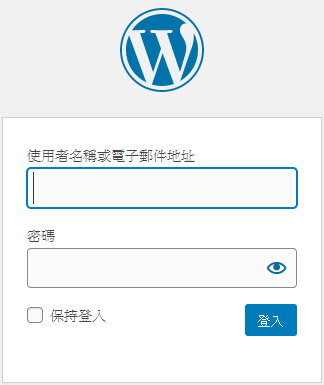
如何防範:安裝 All In One WP Security & Firewall 外掛

如何提高網站安全:
下載並啟動All In One WP Security & Firewall
首先將外掛All In One WP Security & Firewall “下載”並”啟用”後,外掛位置將在下圖紅框處,請先點選”Dashboard”,將會顯示目前網站的安全性,沒意外的話網站安全度是很低的。


將Critical Feature Status狀態全部切成ON

Admin Username:
- WP Username :預設情況下,WordPress 會將管理員登入帳號設置為 “admin” 。所以駭客或機器人會使用”admin”這個帳號來猜密碼,所以你可以更改帳號名稱。
- Display Name :WordPress 預設暱稱是帳號,也容易讓駭客猜密碼。
- Password :密碼設得太簡單,駭客很容易用暴力破解的方式猜到密碼,所以將密碼變更為複雜度高。例如:密碼同時包含英文字母大小寫、數字、符號,這樣就不容易破解。All In One WP Security 提供小工具,檢測密碼強度。
Login Lockdown
- 在User Login的Login Lockdown中,啟動Enable login lockdown feature(紅框處),記得在最下方按下Save setting。這是當網站被暴力攻擊時,系統會限制次數與鎖住對方IP。

File Permissions:
- Filesystem Security的File Permissions頁面,將所有文件的Recommended Action修正為綠色(紅框處)

Basic Firewall:
Firewall的Basic Firewall Rules頁面,啟動Enable Basic Firewall Protection(紅框處),記得在最下方按下Save setting,它會啟動下列功能。
- 通過拒絕對htaccess文件的訪問來保護它。
- 禁用服務器簽名。限製文件上傳大小(10MB)。
- 通過拒絕對wp-config.php文件的訪問來保護它。

將上述這幾項基本防護功能啟動,會提高您的網站安全,如果想要在提高安全等級,請自行研究其他細部設定。

接下來老P提供修改後台登入網址/wp-admin、避免商品內容被copy、以及防止整個商品文章被框在對方的網站裡。
修改後台登入網址/wp-admin:
選擇”Brute Force“,在Rename Login Page頁面中,啟動 Enable Rename Login Page Feature(紅框處),並修正自己的後台登入網址,記得在最下方按下Save setting。

禁止文章內容被複製:
選擇”Miscellaneous“,在Copy protection頁面中,啟動 Enable Copy Protection(紅框處),記得在最下方按下Save setting。

防止整個商品文章被框在對方的網站:
有時候對方連copy商品文章都懶惰,直接把你的文章框在自己的網站裡,當你更新內容時對方的網站也同步更新,這時候開啟下列功能防止。
選擇”Miscellaneous“,在Frams頁面中,啟動 Enable iFrame Protection(紅框處),記得在最下方按下Save setting。

結論:
All In One WP Security & Firewall是款好用且安全的APP,它能圖示化顯示目前您的網站安全度,並簡單、直觀的選擇您藥的安全防護選項。
上述的圖解教學是可提高您網站基本防護,和其他不設防的網站相比是安全許多。如果您生意做得很大常被駭客攻擊,建議你針對自己需求,勾選細部選項提高網站防護。
相關文章:

您好,謝謝您的分享!
想請問,若已安裝這個外掛,還有需要安裝其他安全性外掛嗎?因為同時又擔心網頁載入速度過慢…謝謝您。
Hi , 梨子
除非你的網站規模很大,不然這個安全性外掛已足夠防範駭客隨機性的攻擊。
個人建議另外安裝備份資料外掛比較有用。